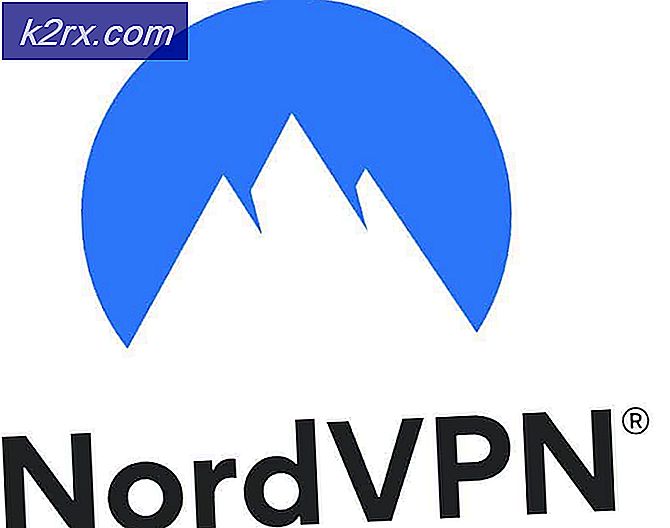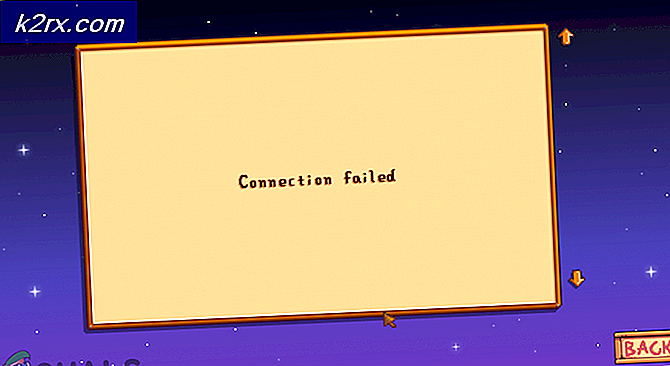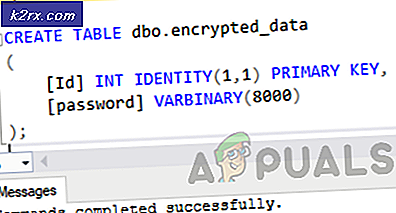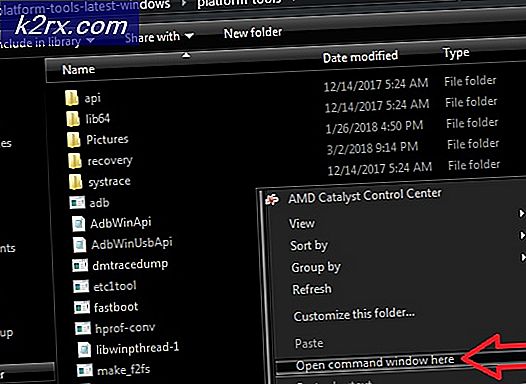Så här fixar du ERR_NAME_RESOLUTION_FAILED i Google Chrome
Google Chrome, som är en av de framstående webbläsarna, har en stor användarbas. Den introducerades först 2008 och blev snabbt populär för sin fullständiga dominans över resten av webbläsarna. Detta berodde på den snabbhet och bättre användargränssnitt som den gav sina användare. När du använder webbläsaren kan du stöta på felet ERR_NAME_RESOLUTION_FAILED som följs avWebbsidan på XXX kan vara tillfälligt nere eller den kan ha flyttat permanent till en ny webbadress' felmeddelande. Detta meddelande visas när du försöker komma åt en webbplats med webbläsaren.
Även med en fungerande internetanslutning får du felmeddelandet vilket innebär att det kan bero på DNS- eller Winsock-konfiguration. Om du försöker komma åt webbplatsen med en annan enhet eller en alternativ webbläsare laddas webbplatsen helt bra. Detta innebär att problemet endast är begränsat till ditt datorsystem (eller vilken enhet du får meddelandet på). För att hjälpa dig att komma igenom frågan kommer vi först att titta på orsakerna till problemet och sedan tillhandahålla lösningar som du kan implementera ganska enkelt.
Vad orsakar ERR_NAME_RESOLUTION_FAILED i Google Chrome?
Som vi vet dyker felmeddelandet upp medan du försöker komma åt en viss webbplats även med en fungerande internetanslutning. Detta kan uppstå på grund av något av följande skäl -
För att bli av med problemet, följ de givna lösningarna i den ordning som anges för att säkerställa en tidig lösning på problemet.
Lösning 1: Återställ Winsock
Windows använder en uppsättning konfigurationer för att kommunicera med andra nättjänster. Dessa inställningar kallas Winsock. Ibland kan ett problem med den här konfigurationen leda till att vissa webbservrar inte svarar. Således måste du återställa det med kommandotolken. Så här gör du:
- Tryck Windows-nyckel för att öppna upp Start meny. Skriv in cmd, högerklicka på den och välj Kör som administratör.
- Träffa Ja när UAC dialogrutan visas.
- Skriv sedan ipconfig / release och tryck på Enter.
- Skriv sedan ipconfig / flushdns och tryck på Enter.
- När du är klar skriver du in ipconfig / förnya och tryck på Enter-tangenten igen.
- Skriv slutligen netsh winsock reset och tryck sedan på Enter.
- Vänta tills den är klar och starta sedan Google Chrome.
- Se om det löser problemet.
Lösning 2: Ändra DNS
En annan sak som du kan göra för att åtgärda problemet är att ändra DNS. Din Internetleverantör blockerar vissa webbplatser enligt dess villkor och servicepolicy. När du försöker komma åt sådana webbplatser kommer du därför inte att kunna göra det. I ett sådant fall kan du ändra din DNS till den som tillhandahålls av Google själv. Så här gör du:
- Högerklicka på Nätverk ikonen längst ned till höger i aktivitetsfältet.
- Välja Öppna nätverks- och internetinställningar.
- Klick Ändra adapteralternativ på fönstret som dyker upp.
- Högerklicka på din nätverksadapter och välj Egenskaper.
- Lokalisera Internetprotokoll version 4 (TCP / IPv4), markera det och klicka Egenskaper.
- Välj 'Använd följande DNS-serveradresser' låda.
- Skriv sedan 8.8.8.8 i Önskad DNS-server låda och 8.8.4.4 i Alternativ DNS-server låda.
- Klicka på OK.
- Stäng fönstren och starta Google Chrome för att se om det löser problemet.
Lösning 3: Återställ Google Chrome
Slutligen, om ovanstående två lösningar inte fungerar för dig, betyder det att din webbläsarkonfiguration orsakar problemet. Detta kan bero på Google Chrome-flaggkonfiguration eller något liknande. Därför måste du återställa den till fabriksinställningarna. Så här gör du:
- Lansera Google Chrome.
- I det övre högra hörnet klickar du på Mer ikon (3-punkter).
- Välj i listan inställningar.
- Bläddra till botten och klicka Avancerad.
- Bläddra sedan igen till botten tills du hittar Återställ och städa upp.
- Klicka på Återställ inställningar till sina ursprungliga standardinställningar och klicka sedan på Återställ inställningar.
- Vänta tills det är klart. Google Chrome startar om.
- Se om problemet är löst.